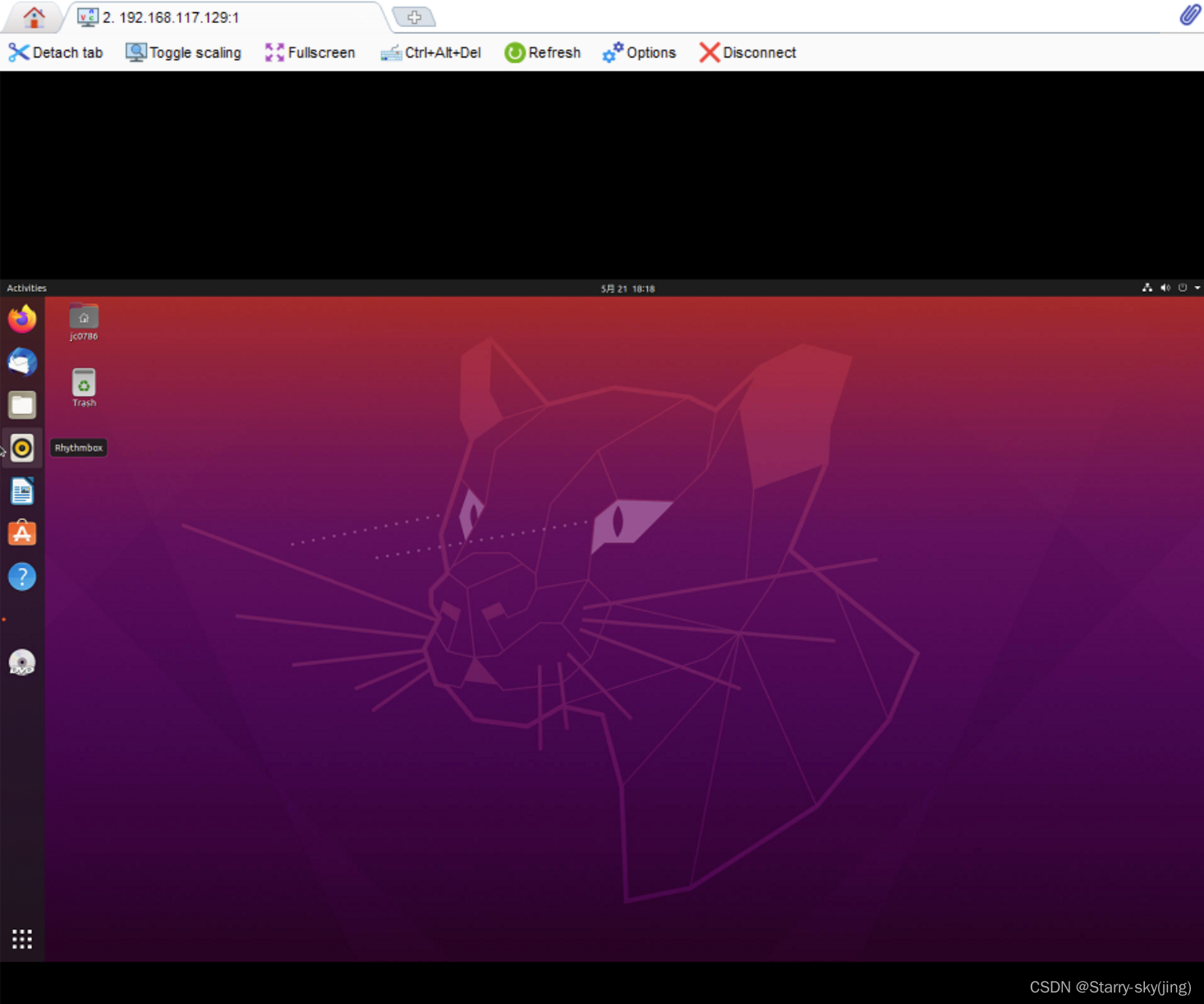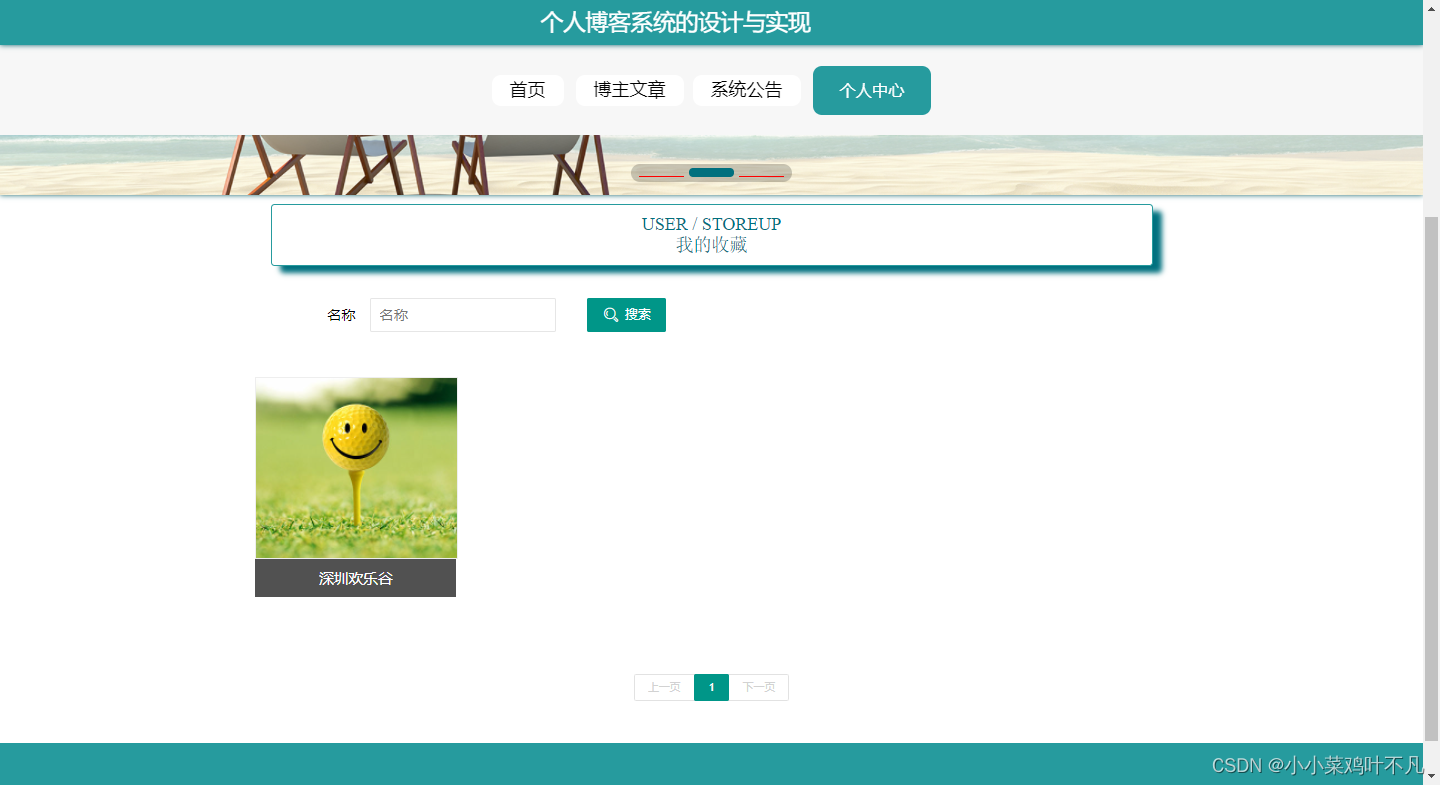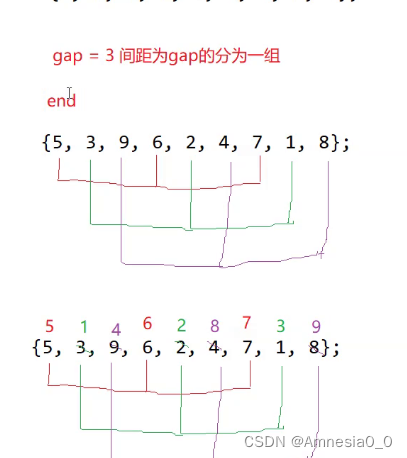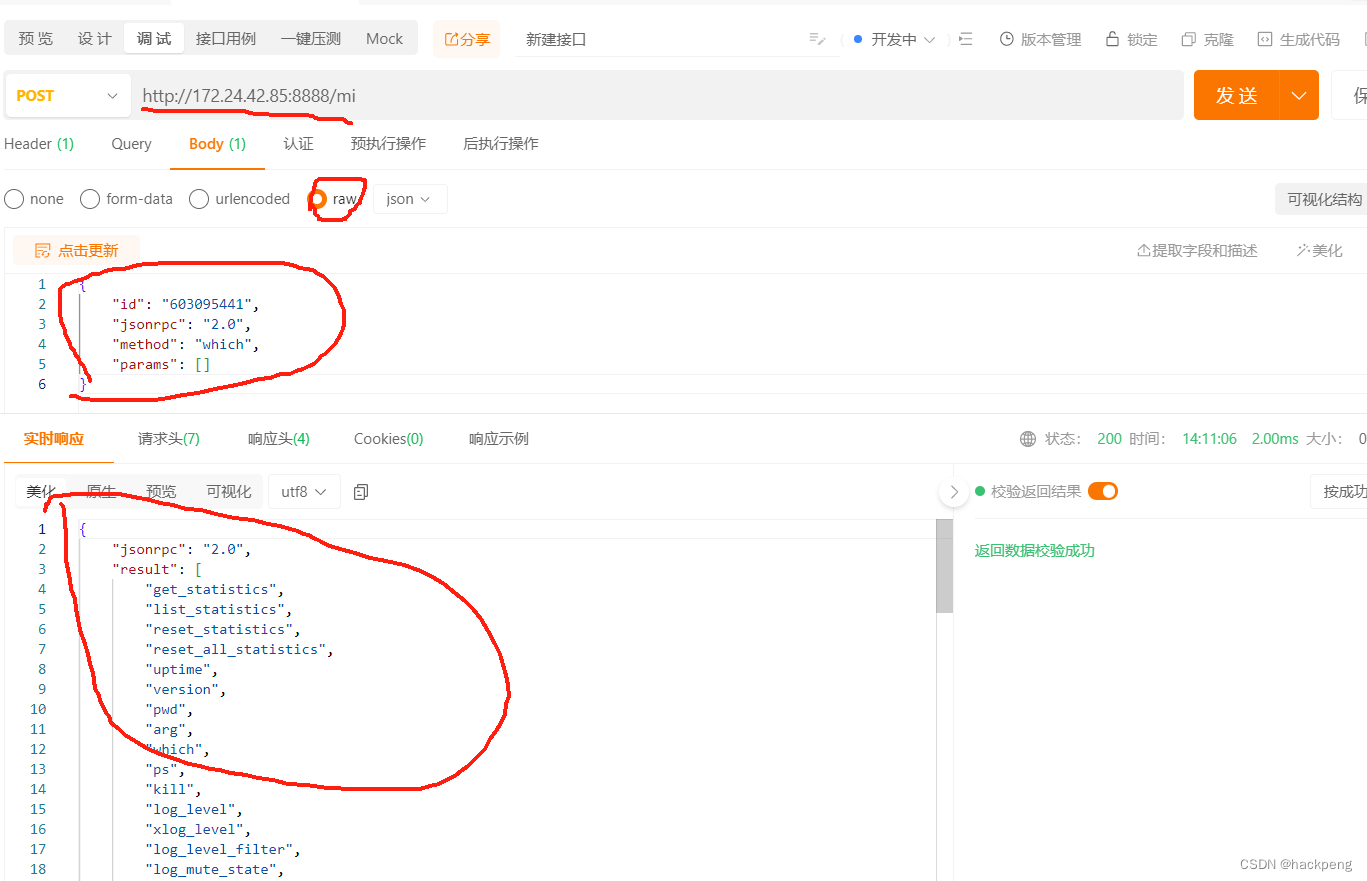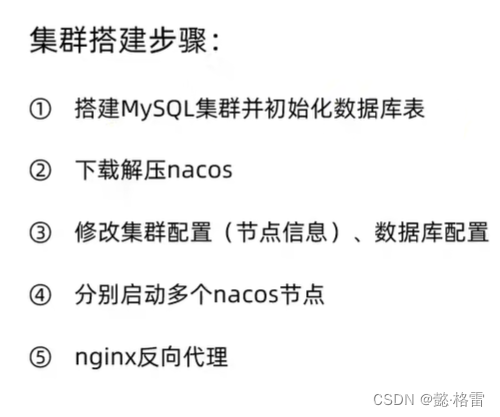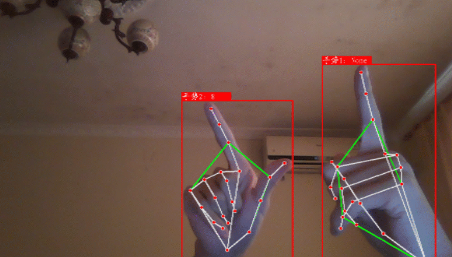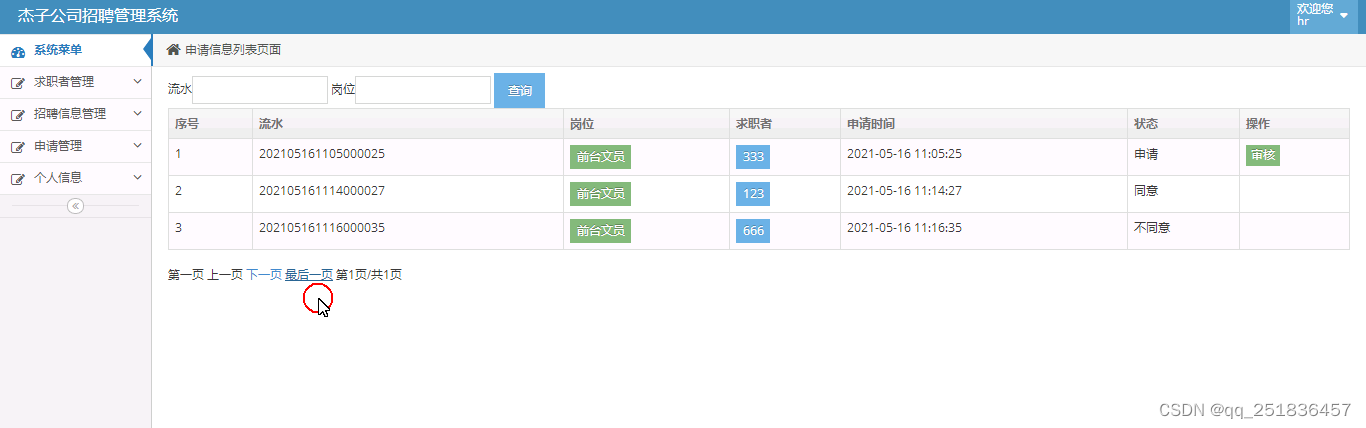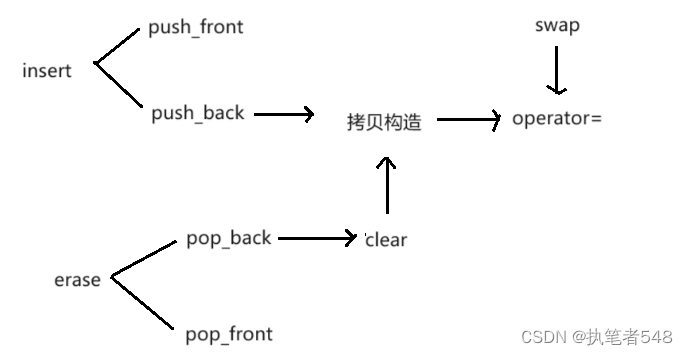vscode 给我们提供了一个从命令行启动并打开vscode编辑器的shell脚本, 如 在vscode中打开当前文件夹,可以执行 code . 即可。
code命令安装方法:
打开vscode 使用 ctrl + shift + p 快捷键打开命令行窗口, 然后输入 shell command 然后在选择 Shell Command: Install 'code' command in PATH 即可在terminal 终端中安装code 命令。
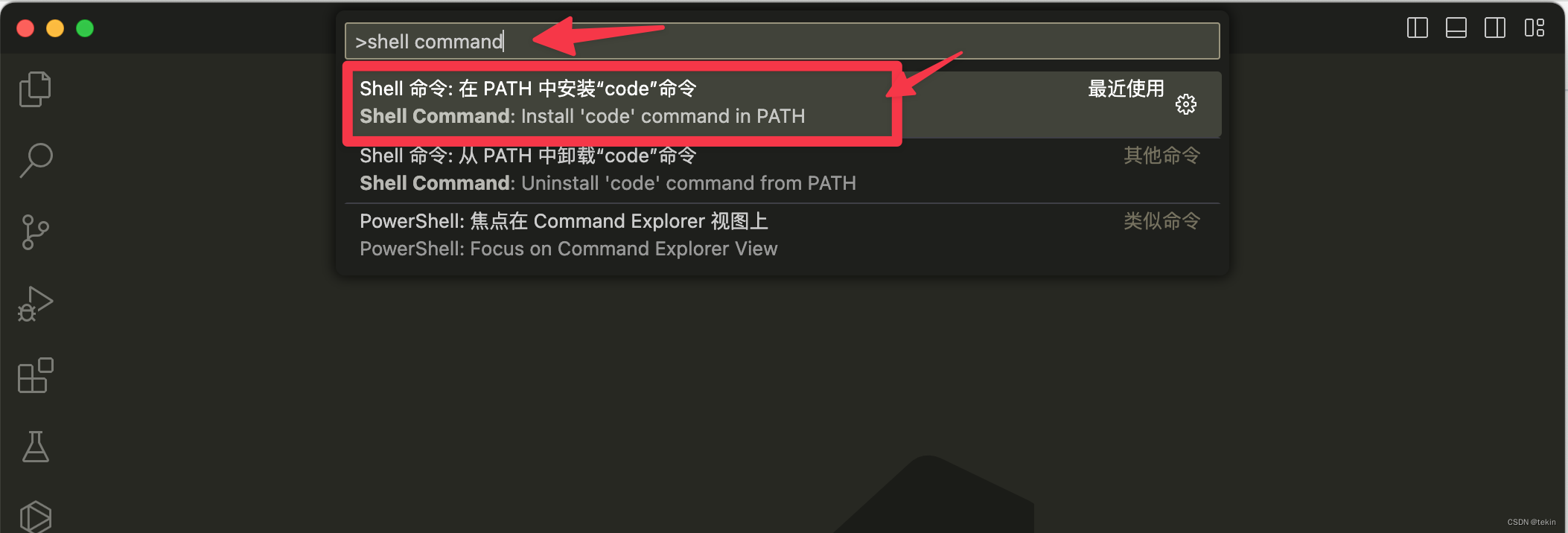
vscode 启动命令脚本
#!/usr/bin/env bash
#
# Copyright (c) Microsoft Corporation. All rights reserved.
# Licensed under the MIT License. See License.txt in the project root for license information.# when run in remote terminal, use the remote cli
if [ -n "$VSCODE_IPC_HOOK_CLI" ]; thenREMOTE_CLI="$(which -a 'code' | grep /remote-cli/)"if [ -n "$REMOTE_CLI" ]; then"$REMOTE_CLI" "$@"exit $?fi
fifunction app_realpath() {SOURCE=$1while [ -h "$SOURCE" ]; doDIR=$(dirname "$SOURCE")SOURCE=$(readlink "$SOURCE")[[ $SOURCE != /* ]] && SOURCE=$DIR/$SOURCEdoneSOURCE_DIR="$( cd -P "$( dirname "$SOURCE" )" >/dev/null 2>&1 && pwd )"echo "${SOURCE_DIR%%${SOURCE_DIR#*.app}}"
}APP_PATH="$(app_realpath "${BASH_SOURCE[0]}")"
if [ -z "$APP_PATH" ]; thenecho "Unable to determine app path from symlink : ${BASH_SOURCE[0]}"exit 1
fi
CONTENTS="$APP_PATH/Contents"
ELECTRON="$CONTENTS/MacOS/Electron"
CLI="$CONTENTS/Resources/app/out/cli.js"
export VSCODE_NODE_OPTIONS=$NODE_OPTIONS
export VSCODE_NODE_REPL_EXTERNAL_MODULE=$NODE_REPL_EXTERNAL_MODULE
unset NODE_OPTIONS
unset NODE_REPL_EXTERNAL_MODULE
ELECTRON_RUN_AS_NODE=1 "$ELECTRON" "$CLI" "$@" 2>/dev/null
exit $?
注意: 上面代码倒数第2行最后的 2>/dev/null 是为了解决code命令启动时的签名异常增加的, ERROR:codesign_util.cc(108)] SecCodeCheckValidity: Error Domain=NSOSStatusErrorDomain Code=-67062
设置自己的vscode别名
在 ~/.bash_profile 文件中增加
alias vcode="/Applications/Visual\ Studio\ Code.app/Contents/Resources/app/bin/code "使设置生效: source ~/.bash_profile
现在就可以在命令行是使用自己定义的命令 vcode 来启动 vscode编辑器了。